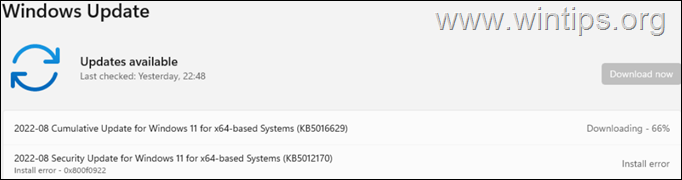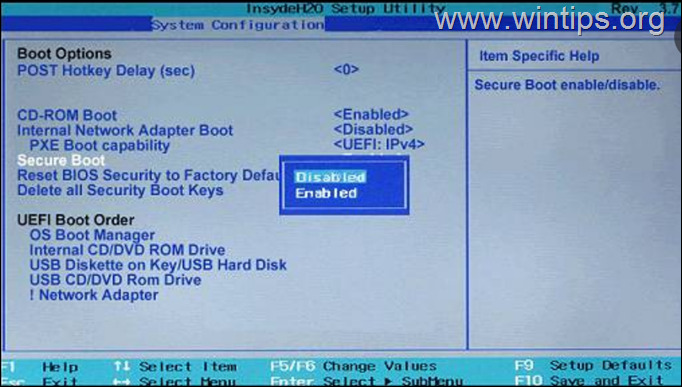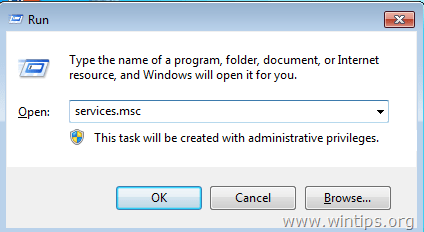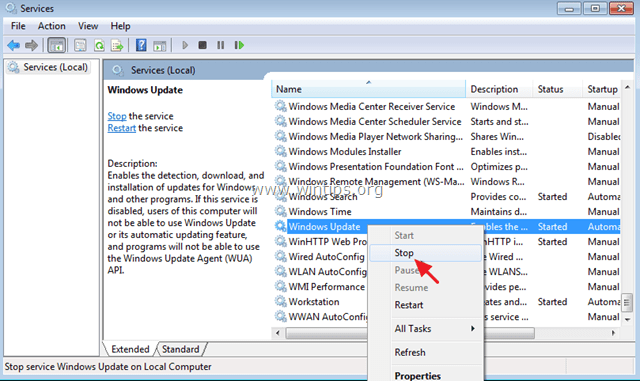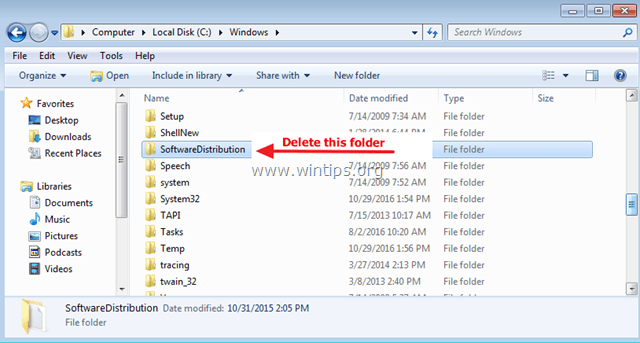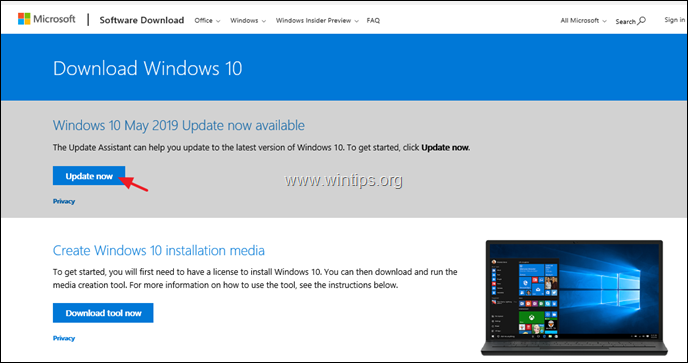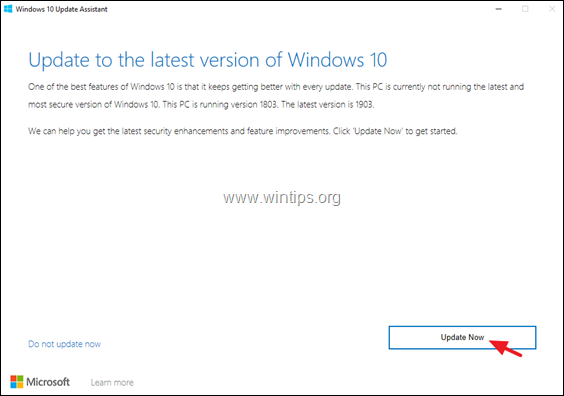Время на прочтение
2 мин
Количество просмотров 7.6K
Пользователи Windows, установившие обновление безопасности KB5012170 для безопасной загрузки, столкнулись с различными проблемами, начиная от сбоя загрузки с запросами восстановления BitLocker и заканчивая проблемами с производительностью.
Загрузчик UEFI активируется сразу после включения устройства и отвечает за запуск среды UEFI с функцией безопасной загрузки. Она позволяет выполнять только доверенный код при запуске процесса загрузки Windows.
Во время вторника исправлений в августе Microsoft выпустила отдельное «Обновление безопасности для безопасной загрузки DBX» KB5012170 для устранения уязвимостей, обнаруженных в различных загрузчиках UEFI, которые злоумышленники могут использовать для обхода функции безопасной загрузки Windows и выполнения неподписанного кода.
Чтобы устранить эти уязвимости, Microsoft добавила сертификаты, необходимые для запуска уязвимых загрузчиков UEFI, в список отзыва UEFI — базу данных запрещённых подписей безопасной загрузки (DBX).
Однако, если на устройстве нет действительного загрузчика, попытка установить обновление KB5012170 приведёт к ошибке 0x800f0922 и предотвратит завершение установки.
Ошибку можно исправить, проверив наличие обновлённой прошивки UEFI у производителя устройства.
В дополнение к ошибке 0x800f0922 пользователи Windows сообщают о проблемах с ОС после установки обновления KB5012170. Некоторые сталкиваются с экранами восстановления BitLocker. Свой ключ восстановления можно найти в учётной записи Microsoft. Для корпоративных пользователей администраторы Windows могут получить ключ восстановления Bitlocker из Active Directory Users and Computers.
Помимо проблем с восстановлением BitLocker, пользователи сообщают о медленной загрузке и изменениях конфигурации их дисков с RAID на AHCI в настройках прошивки. Все эти проблемы также можно устранить, введя ключ восстановления BitLocker или изменив конфигурацию диска.
Ранее стало известно, что Microsoft планирует выпустить следующее крупное обновление Windows 11 версии 22H2 20 сентября. В новой версии ОС можно будет создавать папки приложений в меню «Пуск», появится возможность перетаскивания элементов на панель задач, а также новые жесты, которые станут доступны на устройствах с поддержкой сенсорного управления.
Обновление безопасности KB5012170 не устанавливается с кодом ошибки 0x800f0922 из-за версии микропрограммы UEFI, установленной в системе Windows 11. В сообщении об ошибке говорится: «Что-то пошло не так, без указания основной причины ошибки».
KB5012170 не удается установить
Проблема влияет на установку обновлений безопасности Windows. В этом руководстве перечислены решения по устранению неполадок, чтобы устранить проблему и установить обновление KB5012170 в Windows 11. Следуйте перечисленным исправлениям, пока не найдете то, которое работает для вас.
Вы всегда можете воспользоваться помощью средств устранения неполадок, предоставляемых Windows, для поиска проблемы, препятствующей установке обновления в вашей системе. В этом случае запуск средства устранения неполадок Центра обновления Windows позволяет сканировать и устранять проблемы, связанные с невозможностью установки KB5012170. Чтобы запустить средство устранения неполадок обновления Windows, выполните следующие действия:
- Нажмите Windows + I, чтобы открыть настройки Windows.
- Теперь нажмите на опцию «Устранение неполадок».
Нажмите Устранение неполадок
- Затем нажмите «Другие средства устранения неполадок», выберите «Центр обновления Windows» и нажмите «Выполнить».
Запустите средство устранения неполадок обновления Windows
- Теперь следуйте инструкциям и позвольте специалисту по устранению неполадок решить проблему.
2. Выполните сканирование SFC
Если файлы Windows на вашем компьютере повреждены или повреждены, это может вызвать различные проблемы, в том числе и рассматриваемую. В этом случае рекомендуется запустить встроенную в Windows команду проверки системных файлов, чтобы определить поврежденные файлы и автоматически восстановить их. Выполните следующие действия, чтобы запустить средство проверки системных файлов:
- Нажмите кнопку «Пуск», введите «Командная строка» в поле поиска, щелкните результат правой кнопкой мыши и выберите «Запуск от имени администратора».
- Введите sfc/scannow в командную строку сейчас, затем нажмите клавишу Enter.
Введите команду SFC/SCANNOW.
- После этого позвольте ему обнаружить и исправить любые ошибки в системе Windows.
- Перезагрузите устройство после завершения процедуры, чтобы увидеть, устранена ли проблема.
3. Загрузите обновление вручную
Если система Windows сталкивается с проблемой при установке обновления вручную, вы можете попробовать установить обновление вручную. Microsoft выпустила онлайн-каталог обновлений, включая выпущенные обновления. Поэтому зайдите в каталог обновлений Microsoft, найдите там целевое обновление безопасности и установите его, следуя приведенным инструкциям:
- Загрузите обновление по ссылке, указанной ниже: https://www.catalog.update.microsoft.com/Search.aspx?q=KB5012170
- Затем введите номер базы знаний в поле поиска и нажмите «Поиск».
Введите номер базы знаний в поле поиска
- И выберите совместимую версию с ОС и нажмите «Загрузить».
- Следуйте инструкциям на экране.
- После загрузки файла установите его вручную и перезагрузите систему, чтобы изменения вступили в силу.
4. Отключите сторонние антивирусы
Сторонняя антивирусная программа блокирует установку различных программ и обновлений в качестве меры безопасности. Так что есть вероятность, что антивирус блокирует обновление. Итак, отключите установленную программу безопасности. Для этого выполните указанные шаги:
- Откройте антивирусную программу, затем выберите «Настройки».
- Теперь выберите опцию «Защита» и деактивируйте каждую защиту.
Отключить антивирусную программу
- Попробуйте установить обновление и проверьте, решена ли проблема.
5. Удалите недавно установленные обновления
Если вы недавно обновили свое устройство и не смогли установить обновление для системы безопасности KB5012170, велика вероятность, что причиной является недавно установленное обновление. Поэтому для решения проблемы рекомендуется удалить недавно установленное обновление. Самое последнее обновление Windows можно удалить, следуя этим инструкциям:
- Нажмите Windows + I, чтобы открыть настройки Windows. Нажмите на вкладку Центр обновления Windows.
- Затем нажмите «История обновлений», а затем «Удалить обновления».
Нажмите «Удалить обновления».
- После этого щелкните правой кнопкой мыши обновление, которое хотите удалить, и выберите «Удалить» в контекстном меню.
Нажмите «Удалить», чтобы удалить последнее обновление.
- По завершении процедуры подтвердите, устранена ли проблема.
6. Обновите БИОС
Обновление BIOS устраняет различные проблемы с компьютером, и для многих пользователей обновление BIOS помогло исправить ошибку установки KB5012170. Итак, попробуйте обновить BIOS вашего компьютера и проверьте, поможет ли это решить проблему. Следуйте инструкциям:
- Перейдите на веб-сайт производителя, чтобы загрузить последнюю версию BIOS (UEFI).
- При необходимости разархивируйте перед копированием на флешку с файловой системой FAT32 (NTFS может не поддерживаться)
- Перезагрузите компьютер, затем нажмите соответствующую клавишу на клавиатуре, чтобы получить доступ к BIOS (UEFI) (обычно F2, Del или F10).
- Найдите экран обновления, перемещаясь по параметрам.
- Выберите файл на USB-накопителе, нажав кнопку «Обновить».
- Перезагрузите компьютер после завершения процедуры обновления.
7. Включите безопасную загрузку
Если безопасная загрузка отключена, обновление перестает устанавливаться в системе Windows 11. Итак, подтвердите, что ваша безопасная загрузка включена, выполнив перечисленные шаги.
- Выключите компьютер.
- Включите питание, когда увидите логотип производителя на своем ПК, и нажмите соответствующую клавишу для доступа к настройкам BIOS (например, клавишу F2, F10, F8, F12 или Del).
- Найдите параметр «Безопасная загрузка» в настройках безопасности BIOS, а затем отключите его. Попробуйте установить обновление после сохранения и выхода.
Отключите параметр безопасной загрузки
- *У некоторых производителей вы можете выбрать «Безопасная загрузка» на вкладках «Конфигурация системы» или «Загрузка».
- Запустите Windows, затем попытайтесь установить обновление KB5012170 еще раз. Если установка прошла успешно, продолжите, снова включите безопасную загрузку и следуйте следующему решению.
8. Сбросьте ключи безопасной загрузки до заводских настроек по умолчанию.
После включения безопасной загрузки предлагается сбросить ключи безопасной загрузки до заводских настроек по умолчанию. Так как он очищает старые и поврежденные устаревшие загрузочные ключи и разрешает обновление для установки необходимых изменений в DBX. Чтобы сбросить ключи безопасной загрузки, выполните следующие действия:
- Выключите компьютер.
- Питание Как только вы увидите логотип производителя на своем ПК, нажмите соответствующую клавишу для доступа к настройкам BIOS (например, F2, F10, F8, F12 или Del).
- И выберите «Конфигурация системы», затем нажмите «Конфигурация BIOS/платформы» (RBSU).
- Затем нажмите «Безопасность сервера» и выберите «Безопасная загрузка».
Выберите безопасную загрузку
- Затем в меню «Системная утилита» нажмите «Дополнительные параметры безопасной загрузки».
- Выберите ключ обмена или опцию базы данных подписей.
Выберите ключ обмена или опцию базы данных подписей
- И выберите опцию Сбросить настройки по умолчанию для всех ключей. Выберите вариант Да.
Выберите вариант «Да», чтобы установить заводские ключи по умолчанию.
Microsoft обновила документацию по панели мониторинга состояния, указав новую известную ошибку Windows, затрагивающую все поддерживаемые версии Windows от 8.1 до 11 (клиентская и серверная). Согласно выводам компании, на Windows не устанавливается обновление безопасности KB5012170. Попытка применить обновление приводит к тому, что Центр обновления Windows выдает код ошибки 0x800f0922.

Стоит отметить, что проблема затрагивает только обновление безопасности для Secure Boot DBX. Последние накопительные обновления безопасности, ежемесячные накопительные пакеты и изменения функций, выпущенные в августе, должны применяться без проблем. Вы можете узнать, что нового в обновлениях за август 2022 года для Windows 11, Windows 10 и Windows 8.1, в наших специальных статьях.
Microsoft заявляет, что ее инженеры и разработчики изучают ошибку, и компания планирует предоставить исправление в следующих обновлениях. Между тем затронутые клиенты могут обойти проблему, обновив UEFI до последней доступной версии перед установкой KB5012170.
Проблема с установкой обновления безопасности для Secure Boot DBX — не единственная известная проблема, которую Microsoft в настоящее время устраняет. Недавно компания подтвердила, что в Windows 11 и 10 возникают проблемы с открытием документов XPS, содержащих неанглийские символы. XPS Viewer зависает и начинает потреблять ресурсы, пока в конечном итоге не падает, проглотив 2,5 ГБ ОЗУ.
Кнопка «Наверх»
If Windows 10/11 fails to install the KB5012170 update with error 0X800f0922, continue reading below to fix the problem.
According to Microsoft, the security update KB5012170 makes improvements to Secure Boot DBX in Windows 10/11 & Windows Server 2012/2022 versions, but might fail to install on some devices with older UEFI firmware versions and gives the error «Failed to install -0X800f0922».
How to FIX Windows Update Error 0X800f0922 when attempting to install KB5012170 update in Windows 10/11.
Method 1. Update UEFI BIOS to the latest version.
Go to your device manufacturer’s support website and see if a newer version for your UEFI BIOS is available. If so, download and install it and then see if the issue is resolved.
Method 2. Disable Secure Boot in BIOS settings.
Some users reported that the 0X800f0922 error in Windows Update was resolved after disabling the ‘Secure Boot’ feature in the BIOS settings. To do that:
1. Power Off your PC.
2. Power On your PC again and when you see the manufacturer’s logo, press the corresponding key to enter in BIOS settings (e.g. F2, F10, F8, F12 or Del). *
* Note: The key to enter in BIOS, varies from manufacturer to manufacturer.
3. In BIOS, navigate to Security options, find the Secure Boot setting and Disable it.*
* Notes:
1. If the Secure boot is already disabled then enable it and then Clear all the security keys (or Reset Secure Boot keys to default factory settings). Save and exit and try to install the update.
2. On some manufacturers, the ‘Secure Boot’ option can be found under the Boot tab or the System Configuration tab.
4. Save and Exit from BIOS settings.
5. Boot in Windows and try to install the KB5012170 update again. If the installation is successful, proceed and re-enable the Secure Boot in BIOS and continue your work. If not, continue to the next method below.
Method 3. Force Windows to re-download the Windows Update.
The second method to fix the error 0X800f0922 in KB5012170 update is to force Windows to re-download all available updates from scratch.To do that:
1. Simultaneously press the Windows + R keys to open run command box.
2. In run command box, type: services.msc and press Enter.
3. Right click on Windows Update service and select Stop.
4. Open Windows Explorer and navigate to C:Windows folder.
5. Select and Delete the “SoftwareDistribution” folder.*
(Click Continue at «Folder Access Denied» window).
* Note: The next time that the Windows Update will run, a new empty SoftwareDistribution folder will be automatically created by Windows to store updates.
6. Restart your computer.
7. Go to Start > Settings > Update and Security and Check and install Windows updates.
Method 4. Fix error 0X800f0922 by installing KB5012170 manually.
1. Download the KB5012170 update from the Microsoft Update Catalog, according your Windows version.
2. When the download is completed double-click at the downloaded file to install the update.
Method 5. FIX Windows corruption errors with DISM & SFC tools.
1. Open command prompt as administrator. To do that:
1. In the Search box type: cmd or command prompt
2. Right click on the command prompt (result) and select Run as Administrator.
2. At the command prompt window, type the following command & press Enter:
- Dism.exe /Online /Cleanup-Image /Restorehealth
3. Be patient until DISM repairs component store. When the operation is completed, (you should be informed that the component store corruption was repaired), give this command and press Enter:
- SFC /SCANNOW
4. When SFC scan is completed, restart your computer.
5. Try to update your system again.
Method 6. Install KB5012170 update using the Windows Update Assistant.
1. Follow the instructions of Method-3 above to delete the «SoftwareDistribution» folder and the useless files.
2. Navigate to Windows 10 download site and click the Update now button.
3. When asked, click to Run the «Windows10Upgrade9252.exe» file to start the installation immediately, or click the Save button to run the installer later.
4. Finally click the Update Now button and follow the on screen prompts to update your system to the latest release of Windows 10, version 1903.
That’s it! Which method worked for you?
Let me know if this guide has helped you by leaving your comment about your experience. Please like and share this guide to help others.
If this article was useful for you, please consider supporting us by making a donation. Even $1 can a make a huge difference for us in our effort to continue to help others while keeping this site free:

If you want to stay constantly protected from malware threats, existing and future ones, we recommend that you install Malwarebytes Anti-Malware PRO by clicking below (we
do earn a commision from sales generated from this link, but at no additional cost to you. We have experience with this software and we recommend it because it is helpful and useful):
Full household PC Protection — Protect up to 3 PCs with NEW Malwarebytes Anti-Malware Premium!
12 августа Microsoft объявила о проблеме с обновлением безопасности Windows «KB5012170», выпущенным 9-го числа. Попытки установить исправление могут завершиться с ошибкой 0x800f0922.
ОС, в которой возникает эта проблема, выглядит следующим образом.
— Windows 11 версии 21H2
— Windows 10 версии 21H2
— Windows 10 версии 21H1
— Windows 10 версии 20H2
— Windows 10 Корпоративная с долгосрочным долгосрочным обслуживанием 2019 г.
— Windows 10 Корпоративная с долгосрочным долгосрочным обслуживанием 2016 г.
— Windows 10 Корпоративная 2015 LTSB
— Windows 8.1
— Windows Server 2022
— Windows Server версии 20H2
— Windows Server 2019
— Windows Server 2016
— Windows Server 2012 R2
— Windows Server 2012
«KB5012170» устраняет уязвимость обхода функции безопасности, обнаруженную в механизме «Безопасная загрузка», который предотвращает загрузку вредоносного программного обеспечения при загрузке устройства. Он добавляет известные уязвимые модули UEFI в базу данных, называемую базой данных запрещенных подписей безопасной загрузки (Secure Boot DBX), и блокирует их загрузку.
В настоящее время компания расследует этот вопрос. Надеюсь, это будет решено в будущем обновлении. Кажется, что обновление UEFI может решить проблему, поэтому рекомендуется принять достаточные меры, такие как резервное копирование, прежде чем пытаться это сделать.